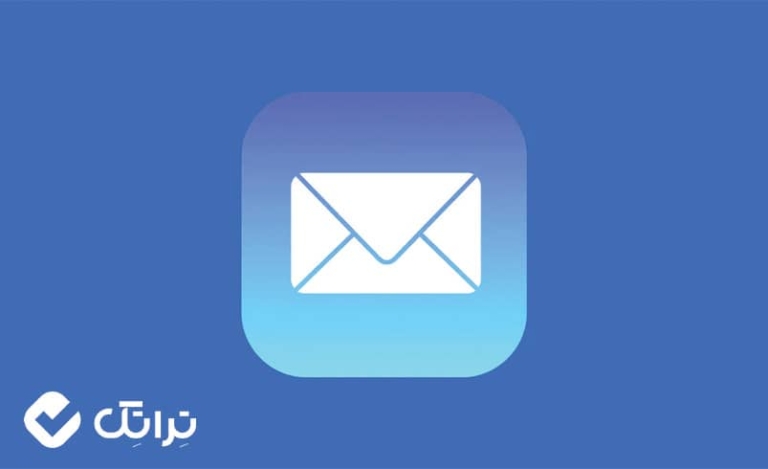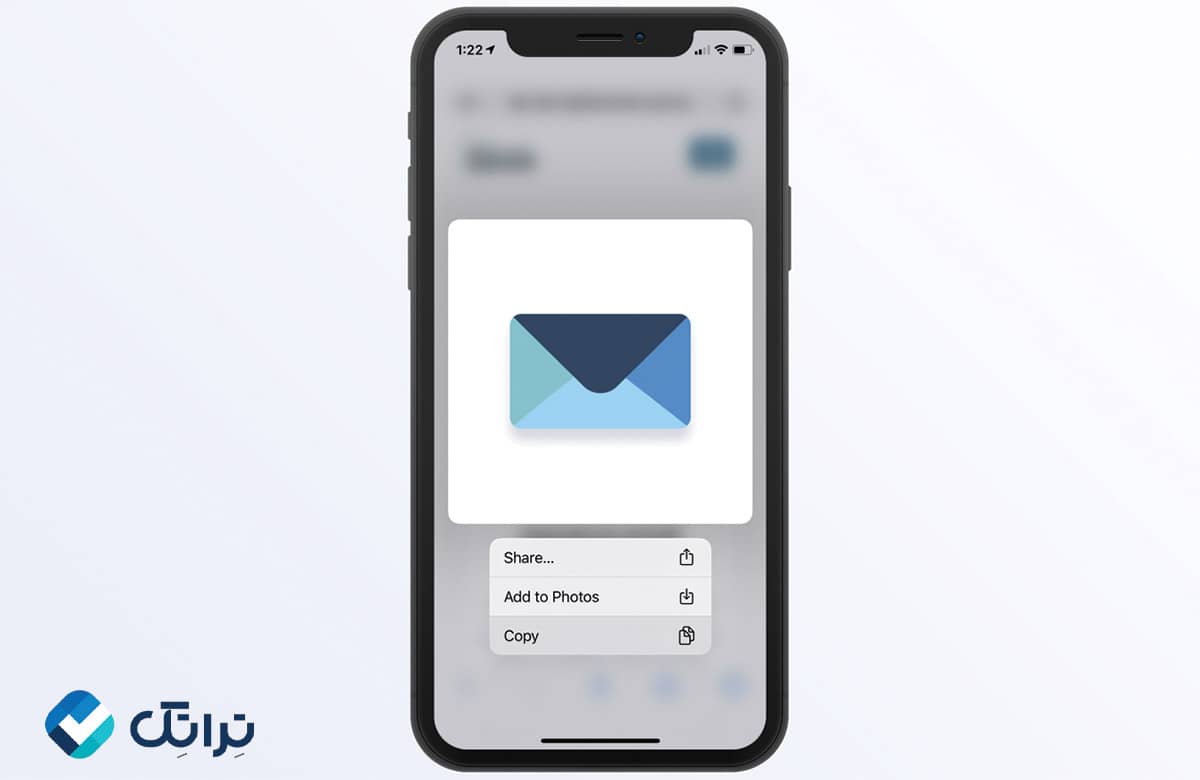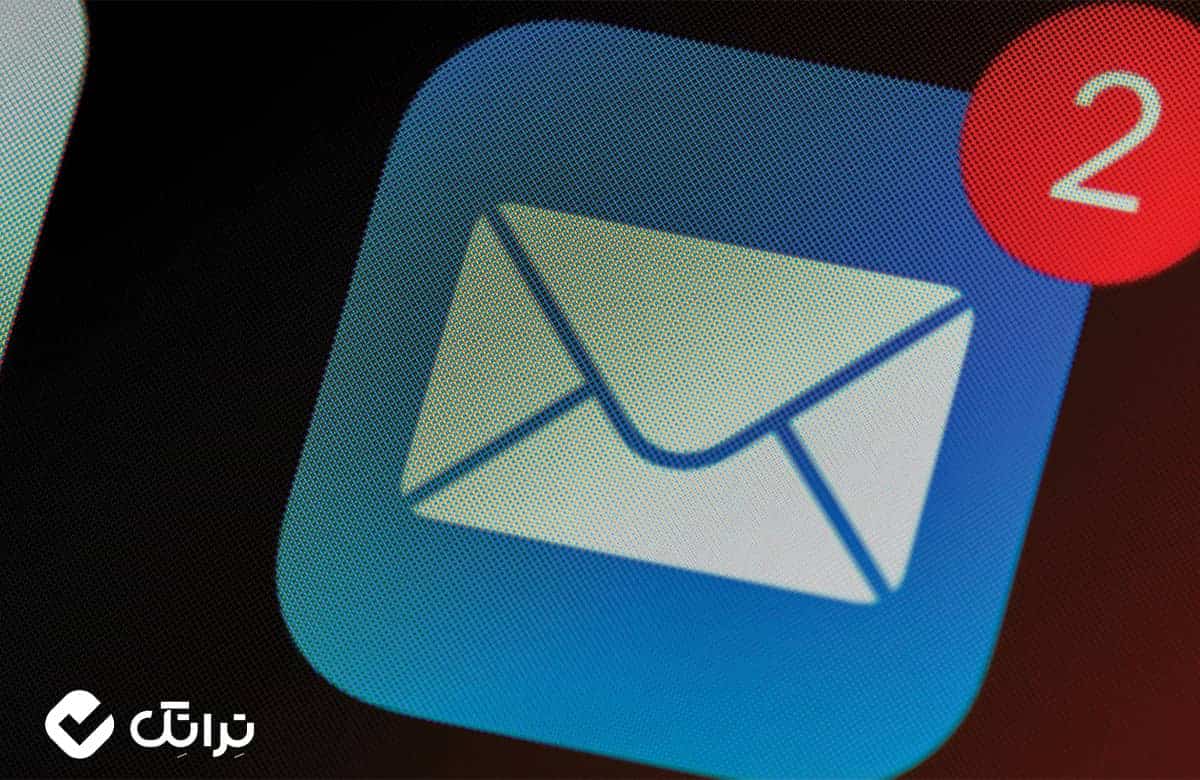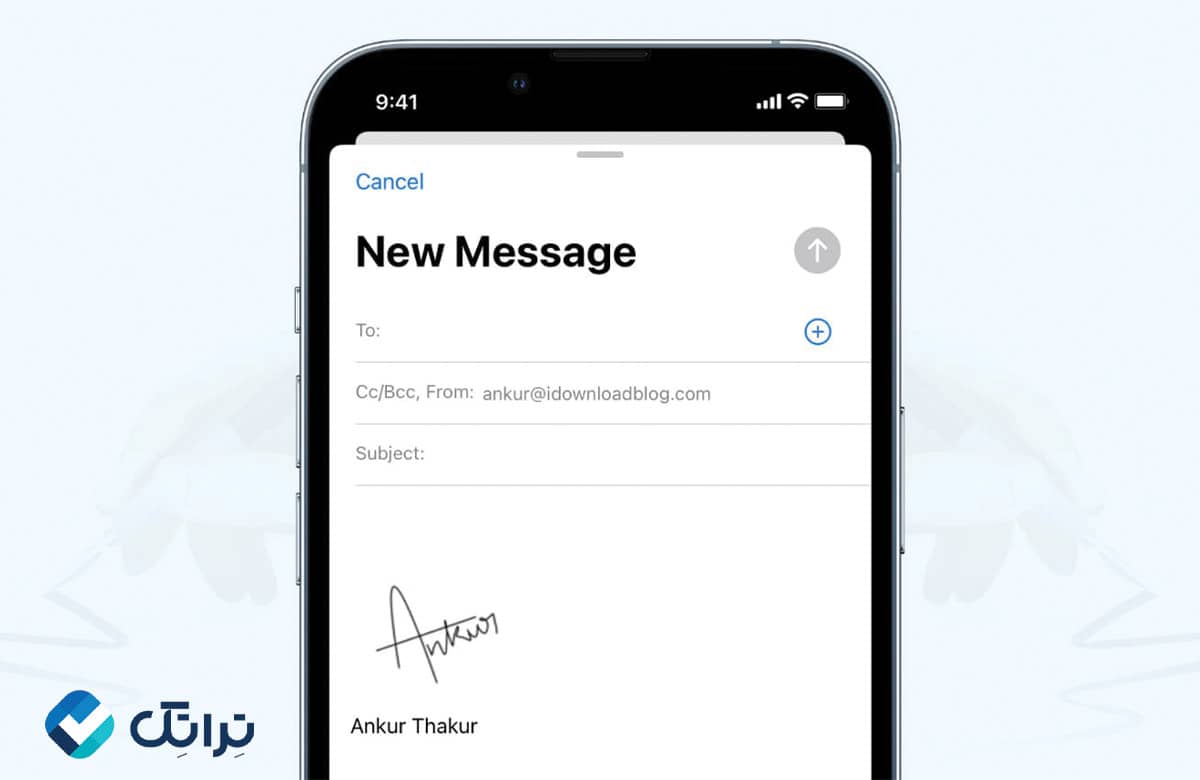در دنیای امروز، استفاده از ایمیل یکی از ضروریترین کارهاست و داشتن یک ایمیل در آیفون میتواند دسترسی به ارتباطات شما را سادهتر کند. بسیاری از کاربران آیفون ممکن است ندانند که چگونه ایمیل بسازیم در آیفون و یا چگونه میتوانند حسابهای ایمیل خود را مدیریت کنند. در این مقاله از تراتک به شما آموزش میدهیم که چگونه ایمیل بسازید و از قابلیتهای مختلف ایمیل در آیفون استفاده کنید.
فهرست مطالب
مراحل ساخت ایمیل جدید در آیفون
برای ساخت ایمیل در آیفون (create email in iPhone)، مراحل زیر را دنبال کنید:
- گام اول: وارد شدن به تنظیمات دستگاه
- ابتدا از صفحه اصلی آیفون خود، وارد بخش تنظیمات (Settings) شوید.
- گام دوم: انتخاب گزینه “Mail”
- در تنظیمات، به پایین صفحه بروید و گزینه Mail یا پست را پیدا کرده و روی آن کلیک کنید.
- گام سوم: افزودن حساب جدید
- در صفحه جدید، گزینه Add Account یا افزودن حساب را انتخاب کنید.
- گام چهارم: انتخاب سرویسدهنده ایمیل
- حالا، لیستی از سرویسدهندگان ایمیل نمایش داده میشود. شما باید سرویسدهنده ایمیلی که میخواهید استفاده کنید را انتخاب کنید، مانند:
- Gmail
- Yahoo
- Outlook
- iCloud
- و دیگر سرویسدهندگان معروف.
- حالا، لیستی از سرویسدهندگان ایمیل نمایش داده میشود. شما باید سرویسدهنده ایمیلی که میخواهید استفاده کنید را انتخاب کنید، مانند:
- گام پنجم: وارد کردن اطلاعات حساب ایمیل
- پس از انتخاب سرویسدهنده، باید اطلاعات حساب ایمیل خود را وارد کنید:
- نام کامل: این نام در هنگام ارسال ایمیلها نمایش داده میشود.
- آدرس ایمیل: آدرس ایمیلی که قصد دارید استفاده کنید.
- رمز عبور: رمز عبور حساب ایمیل خود را وارد کنید.
- پس از انتخاب سرویسدهنده، باید اطلاعات حساب ایمیل خود را وارد کنید:
- گام ششم: تایید اطلاعات و تنظیمات
- پس از وارد کردن اطلاعات، روی گزینه Next یا بعدی کلیک کنید. آیفون به طور خودکار اطلاعات حساب شما را بررسی میکند تا صحت آن را تایید کند.
- گام هفتم: تنظیمات دلخواه
- در این مرحله، آیفون از شما میخواهد که تنظیمات مختلفی مانند ایمیلهای تقویم، یادداشتها و مخاطبین را فعال کنید. شما میتوانید این تنظیمات را بسته به نیاز خود فعال یا غیر فعال کنید.
- گام هشتم: اتمام مراحل
- پس از تایید، حساب ایمیل شما به آیفون اضافه خواهد شد و اکنون میتوانید به راحتی ایمیلهای خود را ارسال و دریافت کنید.
برای خرید گوشی آیفون کلیک کنید.
افزودن حسابهای ایمیل موجود به آیفون
اگر قبلاً یک حساب ایمیل دارید و میخواهید آن را به آیفون خود اضافه کنید، این کار به راحتی انجام میشود. مراحل زیر را دنبال کنید:
- گام اول: وارد شدن به تنظیمات دستگاه
- ابتدا از صفحه اصلی آیفون خود، وارد بخش تنظیمات (Settings) شوید.
- گام دوم: انتخاب گزینه “Mail”
- در بخش تنظیمات، به پایین صفحه بروید و گزینه Mail یا پست را انتخاب کنید.
- گام سوم: افزودن حساب ایمیل
- در بخش “Mail”، گزینه Add Account یا افزودن حساب را انتخاب کنید.
- گام چهارم: انتخاب نوع سرویسدهنده ایمیل
- در این مرحله، لیستی از سرویسدهندگان ایمیل مختلف نمایش داده میشود. شما باید سرویسدهندهای که ایمیل شما از آن استفاده میکند را انتخاب کنید. گزینههای رایج عبارتند از:
- Gmail
- Yahoo
- Outlook
- iCloud
- و دیگر سرویسدهندگان مانند AOL و Exchange.
- در این مرحله، لیستی از سرویسدهندگان ایمیل مختلف نمایش داده میشود. شما باید سرویسدهندهای که ایمیل شما از آن استفاده میکند را انتخاب کنید. گزینههای رایج عبارتند از:
- گام پنجم: وارد کردن اطلاعات حساب ایمیل
- پس از انتخاب سرویسدهنده ایمیل، باید اطلاعات حساب ایمیل خود را وارد کنید:
- آدرس ایمیل: آدرس کامل ایمیل خود را وارد کنید (برای مثال: example@gmail.com).
- رمز عبور: رمز عبور ایمیل خود را وارد کنید.
- پس از انتخاب سرویسدهنده ایمیل، باید اطلاعات حساب ایمیل خود را وارد کنید:
- گام ششم: تایید اطلاعات و تنظیمات
- پس از وارد کردن اطلاعات، آیفون به طور خودکار تنظیمات لازم برای دریافت ایمیلها را اعمال خواهد کرد. این شامل تنظیمات سرورهای ورودی و خروجی است.
- در صورتی که سرویسدهنده شما به صورت خودکار تنظیمات را شناسایی نکرد، ممکن است از شما خواسته شود که تنظیمات سرورهای ایمیل را به صورت دستی وارد کنید.
- گام هفتم: انتخاب تنظیمات اضافی
- در این مرحله، از شما خواسته میشود که تنظیمات اضافی مانند همگامسازی مخاطبین (Contacts)، تقویم (Calendar) و یادداشتها (Notes) را انتخاب کنید. میتوانید این گزینهها را بسته به نیاز خود فعال یا غیرفعال کنید.
- گام هشتم: اتمام مراحل
- پس از تایید تنظیمات و اطلاعات وارد شده، حساب ایمیل شما به آیفون اضافه میشود و آماده استفاده است.
مدیریت و تنظیمات پیشرفته ایمیل در آیفون
بعد از ساخت ایمیل در آیفون (create email in iPhone) و اضافه کردن حسابهای ایمیل خود، شما میتوانید از تنظیمات پیشرفته برای شخصیسازی ایمیلها و بهبود تجربه کاربری استفاده کنید. در این بخش، شما میتوانید گزینههایی مانند اعلانهای ایمیل، امضای شخصی، فیلتر کردن ایمیلها و سایر تنظیمات مرتبط را مدیریت کنید. برای این منظور مراحل زیر را دنبال کنید:
- گام اول: ورود به تنظیمات “Mail”
- ابتدا وارد تنظیمات (Settings) دستگاه خود شوید.
- سپس به بخش Mail یا پست بروید.
- گام دوم: دسترسی به تنظیمات پیشرفته
- در صفحه “Mail”، روی گزینه Mail Settings یا تنظیمات پست کلیک کنید.
- در اینجا شما به مجموعهای از تنظیمات پیشرفته دسترسی خواهید داشت که میتوانید برای شخصیسازی تجربه ایمیلی خود از آنها استفاده کنید.
- تنظیمات اعلانهای ایمیل (Email Notifications)
- در این بخش میتوانید تعیین کنید که برای ایمیلهای جدید، آیفون به شما اعلان ارسال کند یا نه.
- برای این کار، به تنظیمات Notifications یا اعلانات بروید و از آنجا میتوانید فعال یا غیرفعال کردن اعلانهای ایمیل را مدیریت کنید.
- همچنین، میتوانید انتخاب کنید که اعلانها فقط برای ایمیلهای مهم یا از فرستندههای خاص ارسال شود.
- ایجاد و تنظیم امضای شخصی (Signature)
- برای افزودن امضای شخصی به ایمیلهای خود، وارد بخش Signature یا امضا شوید.
- این امکان را به شما میدهد که یک امضای سفارشی به ایمیلهای ارسالی خود اضافه کنید. این امضا میتواند شامل نام، شماره تماس، آدرس وبسایت، یا هر اطلاعات دیگری باشد که بخواهید.
- همچنین میتوانید انتخاب کنید که امضا فقط برای برخی از حسابهای ایمیل شما نمایش داده شود.
- فیلتر کردن ایمیلها (Email Filtering)
- اگر از دریافت ایمیلهای ناخواسته (اسپم) رنج میبرید، میتوانید از تنظیمات Spam یا فیلتر ایمیلها استفاده کنید.
- آیفون به شما این امکان را میدهد که ایمیلهایی که از منابع ناشناس میآیند یا حاوی محتوای مشکوک هستند را به طور خودکار فیلتر کرده و به پوشه Junk یا هرزنامه منتقل کنید.
- تنظیمات همگامسازی (Sync Settings)
- از بخش Accounts یا حسابها میتوانید تنظیم کنید که چه اطلاعاتی از ایمیل شما با آیفون همگامسازی شود. برای مثال، میتوانید همگامسازی مخاطبین (Contacts)، یادداشتها (Notes) و تقویمها (Calendars) را فعال یا غیرفعال کنید.
- افزودن فیلترهای ایمیل (Custom Filters)
- در بخش Mail Settings، شما میتوانید فیلترهای خاص خود را برای گروهبندی و سازماندهی ایمیلها تنظیم کنید.
- برای این کار، میتوانید از ویژگی Rules یا قوانین استفاده کنید که به شما این امکان را میدهد ایمیلها را بر اساس معیارهای مختلفی مانند کلمات خاص در موضوع، فرستنده، یا حتی زمان ارسال فیلتر کنید.
- تنظیمات پشتیبانی و رفع اشکال (Support and Troubleshooting)
- اگر با مشکلاتی در استفاده از ایمیل در آیفون مواجه شدید، میتوانید از بخش Mail Settings به پشتیبانی آنلاین یا تنظیمات Reset (بازنشانی) مراجعه کنید.
- این بخش به شما کمک میکند مشکلات رایج مانند عدم دریافت ایمیل، عدم همگامسازی یا مشکلات مربوط به ارسال ایمیل را حل کنید.
بیشتر بخوانید: قابلیت Mail Drop
رفع مشکلات رایج در تنظیم ایمیل آیفون
گاهی ممکن است با مشکلاتی در تنظیمات ایمیل در آیفون (iPhone) مواجه شوید که باعث ایجاد اختلال در ارسال یا دریافت ایمیلها شود. این مشکلات میتواند شامل عدم دریافت ایمیلها، مشکلات ورود به حساب ایمیل، یا اختلال در همگامسازی ایمیلها باشد. در این بخش از آموزش ساخت ایمیل در آیفون (how to create email in iPhone)، به بررسی برخی از مشکلات رایج و راههای رفع آنها میپردازیم:
- بررسی صحت اطلاعات وارد شده
- اولین قدم برای رفع مشکلات، بررسی دقیق اطلاعات وارد شده (entered information) در تنظیمات حساب ایمیل است. ممکن است آدرس ایمیل یا رمز عبور شما اشتباه وارد شده باشد.
- به بخش تنظیمات (Settings) دستگاه خود بروید.
- سپس به پست (Mail) رفته و حساب ایمیل مورد نظر خود را انتخاب کنید.
- اطمینان حاصل کنید که آدرس ایمیل (email address) و رمز عبور (password) به درستی وارد شده باشد.
- ورود مجدد به حساب ایمیل (Re-enter Password)
- اگر مشکل ورود به حساب یا دریافت ایمیلها ادامه دارد، ممکن است نیاز باشد که رمز عبور خود را مجدداً وارد کنید.
- به تنظیمات پست (Mail) بروید.
- حساب ایمیل خود را انتخاب کرده و گزینه ورود مجدد به رمز عبور (Re-enter Password) را انتخاب کنید.
- رمز عبور خود را وارد کرده و تایید کنید.
- بازنشانی تنظیمات ایمیل
- اگر مشکل هنوز رفع نشد، ممکن است نیاز به بازنشانی تنظیمات ایمیل (reset email settings) خود داشته باشید.
- به تنظیمات (Settings) بروید.
- سپس به پست (Mail) رفته و حساب ایمیل خود را انتخاب کنید.
- در پایین صفحه، گزینه حذف حساب (Delete Account) را انتخاب کنید.
- پس از حذف حساب، میتوانید آن را مجدداً اضافه کرده و تنظیمات جدید را وارد کنید.
- بررسی اتصال اینترنت
- بسیاری از مشکلات ارسال یا دریافت ایمیل به دلیل اتصال اینترنت ضعیف (poor internet connection) ایجاد میشود. اطمینان حاصل کنید که دستگاه شما به اینترنت متصل است.
- وضعیت اتصال اینترنت خود را بررسی کنید.
- در صورتی که از Wi-Fi استفاده میکنید، مطمئن شوید که سیگنال اینترنت قوی و پایدار است.
- اگر از داده موبایل (mobile data) استفاده میکنید، مطمئن شوید که سیگنال موبایل شما پایدار است.
- بررسی تنظیمات سرور ایمیل (Mail Server Settings)
- در صورتی که مشکل همچنان ادامه دارد، ممکن است نیاز به بازبینی تنظیمات سرور ایمیل (mail server settings) خود داشته باشید.
- به تنظیمات پست (Mail) بروید و حساب ایمیل خود را انتخاب کنید.
- تنظیمات سرور ورودی ایمیل (Incoming Mail Server) و سرور خروجی ایمیل (Outgoing Mail Server) را بررسی کنید.
- اگر این تنظیمات به صورت خودکار وارد نشده باشد، باید آنها را به صورت دستی وارد کنید.
- بازنشانی تنظیمات شبکه (Network Settings)
- اگر هیچکدام از روشهای بالا مشکل را حل نکرد، میتوانید تنظیمات شبکه آیفون خود را بازنشانی (reset) کنید.
- وارد تنظیمات (Settings) شوید.
- سپس به عمومی (General) بروید و گزینه بازنشانی (Reset) را انتخاب کنید.
- گزینه بازنشانی تنظیمات شبکه (Reset Network Settings) را انتخاب کنید.
- توجه داشته باشید که با این کار، تنظیمات Wi-Fi (Wi-Fi) و شبکه شما بازنشانی خواهد شد.
- تماس با پشتیبانی سرویسدهنده ایمیل
- اگر مشکل همچنان پابرجا بود، ممکن است از سرویسدهنده ایمیل (email provider) شما مشکلی وجود داشته باشد.
- به وبسایت پشتیبانی سرویسدهنده ایمیل خود مراجعه کنید یا با پشتیبانی تماس بگیرید تا از وضعیت سرورها یا مشکلات احتمالی مطلع شوید.
بیشتر بخوانید: تنظیمات آیفون
ساخت ایمیل یک بار مصرف در آیفون
اگر به دنبال ساخت ایمیل یک بار مصرف در آیفون (temporary email in iPhone) هستید، این کار به راحتی با استفاده از سرویسهای آنلاین مختلف امکانپذیر است. ایمیلهای یک بار مصرف معمولاً برای اهداف خاصی مانند ثبتنام در وبسایتها یا دریافت اطلاعات موقتی به کار میروند و پس از استفاده دیگر نیازی به آنها ندارید. در این بخش از آموزش ساخت ایمیل در آیفون (how to create email in iPhone) به نحوه ساخت این ایمیلها پرداختهایم:
- استفاده از وبسایتهای سرویسدهنده ایمیل موقت
- اولین قدم برای ساخت ایمیل یک بار مصرف، مراجعه به سایتهای ارائهدهنده ایمیل موقت است. برخی از سرویسدهندگان معروف عبارتند از:
- 10 Minute Mail: به شما یک آدرس ایمیل موقت میدهد که فقط 10 دقیقه فعال است.
- Guerrilla Mail: این سرویس ایمیل موقت با امکانات بیشتر مانند ارسال و دریافت ایمیل فراهم میشود.
- Mailinator: یکی از محبوبترین سرویسها برای ایجاد ایمیلهای موقت که میتوانید از آن برای دریافت ایمیلها استفاده کنید.
- ساخت ایمیل یک بار مصرف
- پس از ورود به وبسایت سرویسدهنده ایمیل موقت، مراحل زیر را دنبال کنید:
- سایت به طور خودکار یک آدرس ایمیل موقت (temporary email address) به شما اختصاص میدهد.
- در برخی از سرویسها، امکان انتخاب نام دلخواه برای ایمیل (custom email name) نیز وجود دارد.
- این آدرس ایمیل را برای ثبتنام در وبسایتها یا دریافت ایمیلهای موقتی استفاده کنید.
- عدم نیاز به وارد کردن اطلاعات شخصی
- یکی از ویژگیهای مهم ایمیلهای یک بار مصرف این است که شما برای ساخت این نوع ایمیلها نیازی به وارد کردن اطلاعات شخصی یا جزئیات حساس ندارید.
- هیچگونه اطلاعاتی مانند نام، آدرس یا شماره تلفن برای ایجاد این ایمیلها لازم نیست.
- این ویژگی باعث میشود که ایمیلهای موقت بسیار مناسب برای مواقعی باشند که نیاز به حفظ حریم خصوصی (privacy) دارید یا نمیخواهید اطلاعات شخصی خود را در اختیار وبسایتها قرار دهید.
- استفاده از ایمیل موقت برای ثبتنام
- بیشتر افراد از ایمیلهای یک بار مصرف برای ثبتنام در وبسایتها یا خدمات آنلاین (websites or online services) استفاده میکنند که نیاز به ارسال ایمیل تأیید دارند.
- به عنوان مثال، میتوانید برای ثبتنام در مسابقات آنلاین، ارسال نظر در وبسایتها یا دریافت اخبار و تخفیفها از ایمیل موقت استفاده کنید.
- دریافت و مشاهده ایمیلها
- بیشتر سرویسهای ایمیل موقت امکان دریافت ایمیلها (receive emails) را از طرف وبسایتها یا خدمات دیگر فراهم میکنند.
- پس از ورود به حساب کاربری خود در سایت سرویسدهنده ایمیل موقت، میتوانید ایمیلهای دریافتی را مشاهده کنید.
- توجه داشته باشید که ایمیلهای موقت معمولاً پس از مدت زمان مشخصی (مثلاً 1 ساعت یا 24 ساعت) منقضی میشوند و امکان دسترسی به آنها از بین میرود.
- مزایا و معایب ایمیلهای موقت
- مزایا:
- حفظ حریم خصوصی (privacy): نیازی به وارد کردن اطلاعات شخصی ندارید.
- موقتی بودن (temporary): بعد از استفاده، دیگر به آن ایمیل نیاز ندارید.
- امنیت بیشتر: از آنجا که این ایمیلها موقتی هستند، احتمال هک شدن یا سوء استفاده از آنها کاهش مییابد.
- معایب:
- محدودیت در استفاده: معمولاً این ایمیلها فقط برای مدت کوتاهی فعال هستند.
- دریافت محدود ایمیلها: برخی از سرویسها محدودیتهایی برای دریافت ایمیلهای بیشتر دارند.
کاربران آیفون 17 به دلیل بهرهمندی از جدیدترین نسخه iOS و امکانات امنیتی پیشرفته، میتوانند بهراحتی یک ایمیل جدید روی دستگاه خود بسازند و از قابلیتهای آن بهره ببرند. فرایند ساخت ایمیل در آیفون 17 بسیار ساده است و این گوشی با نمایشگر بزرگ و عملکرد سریع خود، تجربهای روان و کارآمد در مدیریت ایمیلها را برای کاربران فراهم میکند. بنابراین اگر از آیفون 17 استفاده میکنید، با یادگیری آموزش ساخت ایمیل در این مدل، میتوانید ارتباطات شخصی و کاری خود را به بهترین شکل مدیریت کنید.
جمعبندی
در این مقاله به بررسی نحوه ساخت ایمیل در آیفون و روشهای مختلف مدیریت آن پرداختیم. همانطور که مشاهده کردید، مراحل ساخت ایمیل جدید، افزودن حسابهای موجود، و تنظیمات پیشرفته ایمیل در آیفون بسیار ساده است. با استفاده از این آموزشها میتوانید به راحتی از ایمیل در آیفون خود استفاده کرده و از تمامی امکانات آن بهرهمند شوید.
بیشتر بخوانید: انتقال فایل از آیفون به اندروید
سوالات متداول در مورد چگونه ايميل بسازيم در آيفون
چگونه ایمیل بسازیم در ایفون؟
برای ساخت ایمیل در آیفون، وارد تنظیمات شوید، سپس “Mail” را انتخاب کرده و گزینه “Add Account” را بزنید. بعد از وارد کردن اطلاعات، ایمیل شما ساخته خواهد شد.
آیا میتوان چند حساب ایمیل را به آیفون اضافه کرد؟
بله، شما میتوانید چندین حساب ایمیل مختلف را به آیفون خود اضافه کرده و آنها را مدیریت کنید.
چگونه ایمیل یک بار مصرف بسازم؟
برای ساخت ایمیل یک بار مصرف در آیفون، میتوانید از سرویسهای آنلاین برای ایجاد ایمیل موقت استفاده کنید.
چرا ایمیلها در آیفون من نمایش داده نمیشوند؟
این مشکل ممکن است به دلیل تنظیمات نادرست یا مشکل در اتصال به اینترنت باشد. برای رفع این مشکل، اطلاعات حساب ایمیل خود را دوباره وارد کنید.
ایمیل ایفون کجاست؟
برای دسترسی به ایمیل آیفون وارد قسمت ایمیل (Mail) شوید، این قسمت به صورت پیشفرض بر روی دستگاه شما نصب است. شما میتوانید از طریق جستجو (Spotlight Search) با کشیدن صفحه به پایین و تایپ Mail این قسمت را پیدا کنید.
منبع: